Как настроить iPhone на звонок только для выбранных контактов

Вот функция, которая для многих пользователей может показаться очевидной, но она не поддерживается по умолчанию на iPhone: настройка вашего iPhone на оповещение вас только тогда, когда вам звонят определенные контакты, оставляя все остальные молчать. До iOS 5 добиться чего-то подобного было практически невозможно, но с появлением iOS 6 Apple представила функцию под названием
Программы для Windows, мобильные приложения, игры - ВСЁ БЕСПЛАТНО, в нашем закрытом телеграмм канале - Подписывайтесь:)
Не беспокойте
из которых мы
уже написано немного раньше
и который также позволяет вам использовать небольшой обходной путь, чтобы ваш iPhone предупреждал вас только тогда, когда вам звонят определенные контакты.
Давайте лучше посмотрим, как это сделать на вашем iPhone под управлением iOS 6.
Создание пользовательской группы контактов
Первым шагом в этом обходном пути является создание пользовательской группы только из контактов, от которых вы хотите получать звонки. Как ни странно, это невозможно сделать в собственном приложении «Контакты» iPhone, поэтому лучше всего сделать это либо на вашем Mac, либо на веб-сайте iCloud.
Важное примечание. Оба из них требуют, чтобы вы включили iCloud для контактов на вашем iPhone, чтобы они работали.
На вашем Mac
Шаг 1: Откройте Контакты на вашем Mac и выберите Новая группа из Файл меню в верхней части экрана. Затем назовите свою новую группу.


Шаг 2. Просмотрите все свои контакты в Контакты приложение, и когда вы найдете тот, от которого вы хотели бы всегда получать звонки, просто нажмите на него и перетащите его в группу, которую вы только что создали. Повторите процесс для всех контактов, от которых вы хотите получать оповещения, когда они вам звонят.
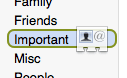
На сайте iCloud
Шаг 1: Получите доступ к Контакты приложение через веб-сайт iCloud. Там вы можете добавить группу контактов, нажав на кнопку «+» значок в правом нижнем углу Группы страница.
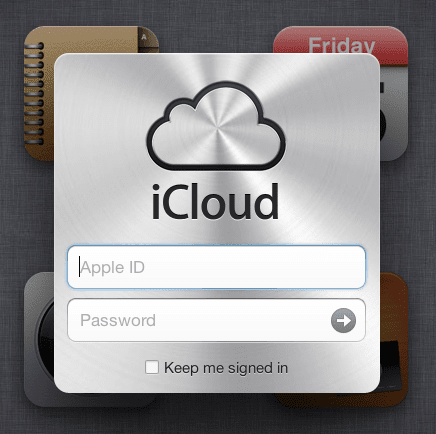
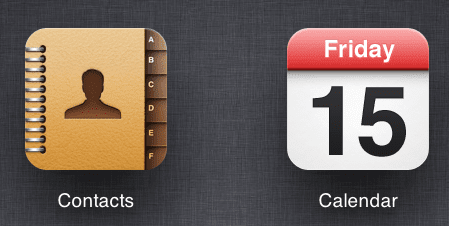
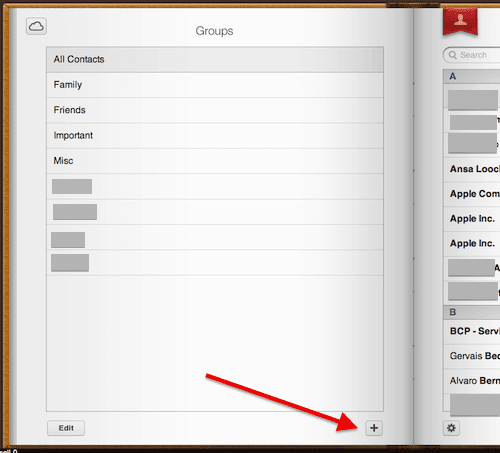
Шаг 2: Аналогично тому, как это делается на Mac, вы можете добавить любой контакт, от которого вы хотите получать оповещения, когда они вам звонят, перетаскивая их в группу, которую вы только что создали.

Когда вы закончите, новая группа, которую вы только что создали, и все ее контакты будут готовы и ждут вас на вашем iPhone.

На вашем iPhone
Теперь давайте использовать Не беспокойте чтобы ваш iPhone уведомлял вас о звонках только от выбранных вами контактов.
Шаг 1: На вашем iPhone перейдите к Настройки и откройте Уведомления меню. Один там, нажмите на Не беспокойте.
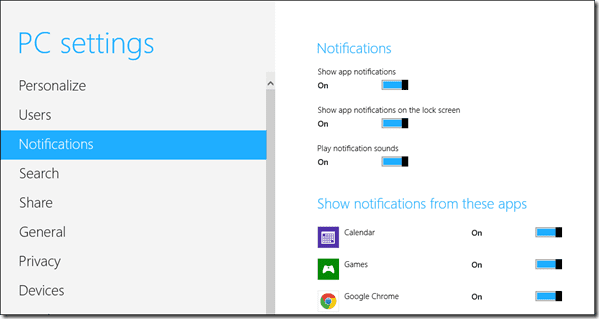
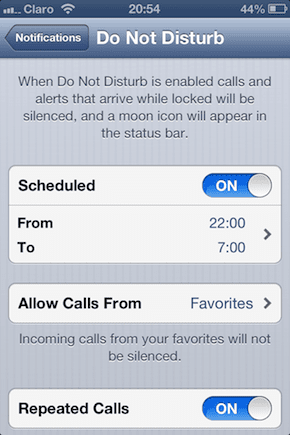
Шаг 2: Нажмите на Разрешить звонки от и на следующем экране нажмите на группу, которую вы только что создали, в которой есть все ваши важные контакты, от которых вы хотите получать оповещения, когда они вам звонят.

Шаг 3: Включить беззвучный режим для всех контактов Кроме тех, кто в вашей только что созданной группе, включите Не беспокойте в Настройки приложение.
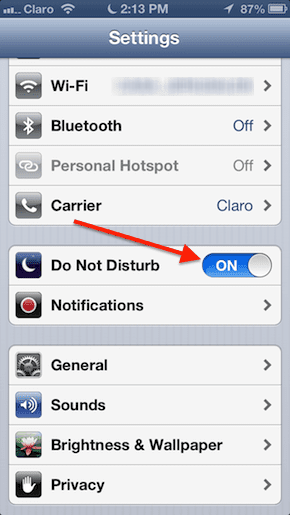
К счастью, после создания вашей группы вам не нужно возвращаться к своему Mac или ПК, чтобы добавить в нее контакты, поскольку это можно сделать прямо с вашего iPhone. Для этого просто зайдите в Контакты приложение на вашем iPhone, нажмите на Группы и убедитесь, что выбрана только группа, в которую вы хотите добавить контакты.
Вот и все, теперь вы можете быть уверены, что будете получать уведомления о звонках только от тех контактов, которые важны для вас.
Программы для Windows, мобильные приложения, игры - ВСЁ БЕСПЛАТНО, в нашем закрытом телеграмм канале - Подписывайтесь:)






